As traduções são geradas por tradução automática. Em caso de conflito entre o conteúdo da tradução e da versão original em inglês, a versão em inglês prevalecerá.
Contact Lens a análise conversacional permite que você categorize automaticamente os contatos para identificar os principais fatores, a experiência do cliente e o comportamento do agente para seus contatos. Na página de detalhes de contato de um bate-papo, as categorias aparecem acima da transcrição, conforme mostrado na imagem a seguir.
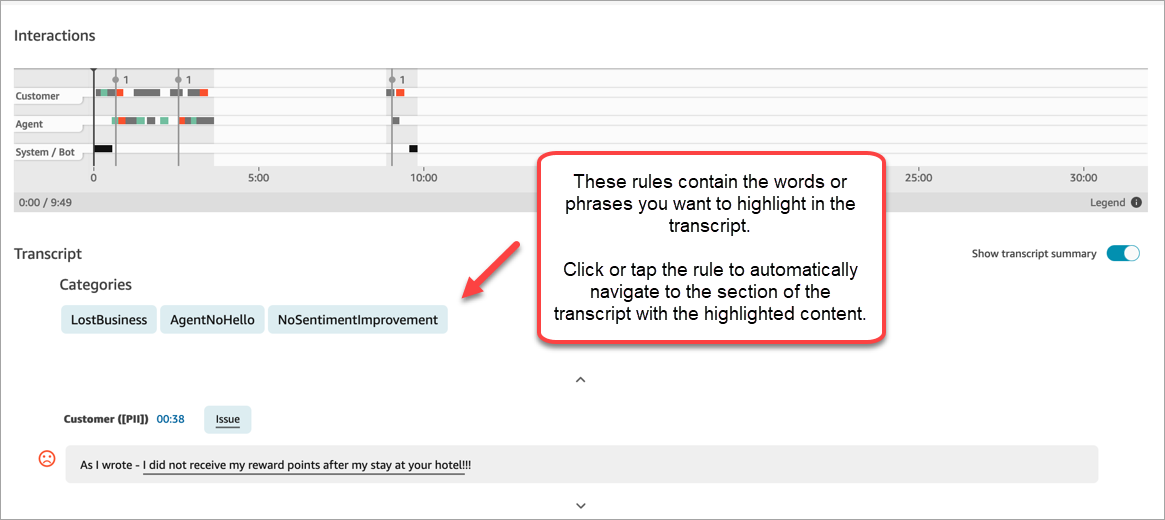
A seguir estão algumas das principais coisas que você pode fazer ao categorizar contatos:
-
Com a categorização generativa de contatos baseada em IA, você pode fornecer critérios para categorizar os contatos em linguagem natural (por exemplo, o cliente tentou efetuar um pagamento em seu saldo?).
-
Você pode fornecer palavras ou frases específicas faladas por agentes ou clientes para combinar com uma conversa. Contact Lens em seguida, rotula automaticamente os contatos que atendem aos critérios de correspondência e fornece pontos relevantes da conversa.
-
Você pode definir ações para receber alertas e gerar tarefas em contatos categorizados.
-
Você pode especificar critérios adicionais para categorizar contatos, como pontuação de opinião do cliente, filas ou quaisquer atributos personalizados que você tenha adicionado aos contatos, como informações de fidelidade do cliente.
Quando usar palavras ou frases
Usar palavras ou frases específicas é útil quando há uma lista bem definida de palavras ou frases que você deseja detectar, por exemplo, monitorar a adesão ao script do agente ou avaliar o interesse do cliente em um produto.
Quando usar a linguagem natural
Usar declarações em linguagem natural para combinar com os contatos é útil quando há muitas palavras ou frases possíveis ou quando você deseja corresponder a critérios específicos do contexto, por exemplo, “O cliente queria fazer uma alteração no plano de assinatura. “, “O agente resolveu todos os problemas do cliente.”
Adicionar regras para categorizar contatos
Nesta seção:
Etapa 1: Definir condições
-
Faça login no Amazon Connect com uma conta de usuário atribuída ao perfil de CallCenterManagersegurança ou habilitada para permissões de regras.
-
No menu de navegação, escolha Análise e otimização, Regras.
-
Selecione Criar uma regra, Análise de conversação.
-
Atribua um nome à regra.
-
Em Quando, use a lista suspensa para escolher análise pós-chamada, análise em tempo real ou análise pós-chat ou análise de chat em tempo real.

-
Escolha Adicionar condição e selecione o tipo de correspondência:
-
Palavras ou frases - Correspondência exata: encontra contatos que coincidem com as palavras ou frases exatas. Insira as palavras ou frases, separadas por vírgula.
-
Correspondência de padrões de palavras ou frases: encontra contatos procurando um padrão de palavras ou frases. Também é possível especificar a distância entre as palavras. Por exemplo, se você estiver procurando contatos nos quais a palavra “crédito” foi mencionada, mas não quiser ver nenhuma menção às palavras “cartão de crédito”, defina uma categoria de correspondência de padrões para procurar a palavra “crédito” que não esteja a uma palavra de distância de “cartão”.
-
Linguagem natural - correspondência semântica: use IA generativa para encontrar contatos que correspondam à declaração de linguagem natural fornecida. A declaração deve ser respondida com uma resposta sim ou não. Linguagem natural - A correspondência semântica é usada quando você deseja combinar contatos com critérios específicos do contexto ou quando há muitas palavras ou frases possíveis para correspondência. Veja os exemplos a seguir:
-
“O cliente queria fazer uma alteração em seu plano de assinatura.”
-
“O cliente indicou o desejo de encerrar seus serviços atuais.”
-
“O agente ofereceu várias opções de pagamento.”
-
“O agente garantiu ao cliente que a ligação era importante e solicitou mais tempo de espera.”
-
“O agente resolveu todos os problemas do cliente.”
nota
-
A categorização generativa de contatos baseada em IA só está disponível no Leste dos EUA (Norte da Virgínia) e Oeste dos EUA (Oregon) no idioma inglês.
-
Linguagem natural - As condições de correspondência semântica não podem ser usadas para análise em tempo real.
-
Para criar regras que usem IA generativa, é necessária uma permissão adicional: Regras - IA generativa.
Dica profissional: use linguagem natural generativa baseada em IA - correspondência semântica se você já usou palavras ou frases - Correspondência semântica.
-
-
Palavras ou frases - correspondência semântica: encontra palavras que podem ser sinônimas. Por exemplo, se você digitar “chateado”, essa palavra pode corresponder a “insatisfeito”, “dificilmente aceitável” pode corresponder a “inaceitável” e “cancelar inscrição” pode corresponder a “cancelar assinatura”. Da mesma forma, esse recurso pode fazer a correspondência semântica entre frases. Por exemplo, “agradeço muito por me ajudar”, “muito obrigado, isso foi muito útil” e “estou muito contente por você poder me ajudar”.
Isso elimina a necessidade de definir uma lista exaustiva de palavras-chave ao criar categorias e oferece a capacidade de ampliar as possibilidades para pesquisar frases semelhantes que são importantes para você. Para obter os melhores resultados de correspondência semântica, forneça palavras-chave ou frases com significado semelhante em um cartão de correspondência semântica. No momento, é possível fornecer no máximo quatro palavras-chave e frases por cartão de correspondência semântica.
-
-
Usando Palavras ou Frases - Correspondência Exata como exemplo, insira as palavras ou frases, separadas por uma vírgula, que você deseja destacar e escolha Adicionar. Cada palavra ou frase separada por vírgula tem sua própria linha no cartão.
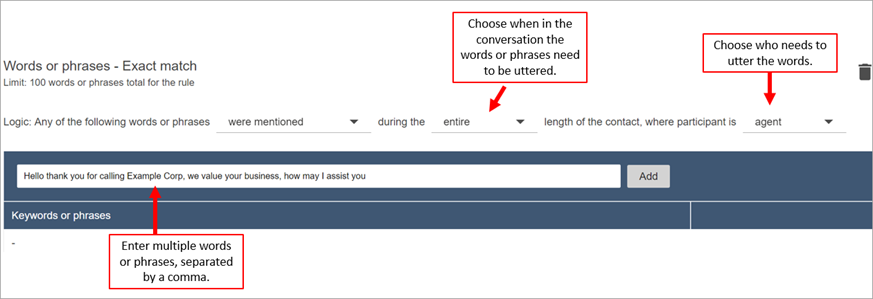
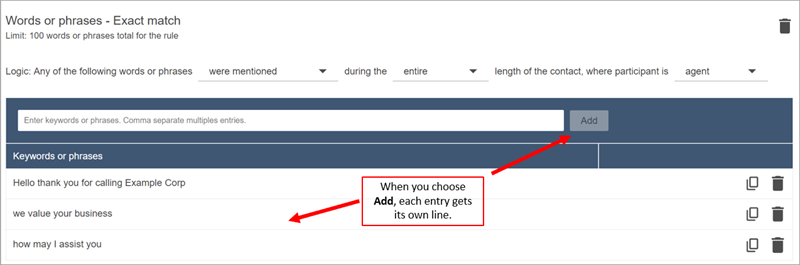
A lógica que Contact Lens O que usa para ler essas frases é: (Olá E obrigado E por E ligar para AND Example AND Corp) OU (nós e valorizamos e seu negócio) OU (como E podemos E eu e ajudar e você).
Como alternativa, use uma condição de linguagem natural - correspondência semântica e insira uma declaração de linguagem natural na caixa de texto, que a IA generativa deve ser capaz de avaliar como verdadeira ou falsa.

-
Para adicionar mais palavras ou frases, escolha Adicionar grupo de palavras ou frases. Na imagem a seguir, o primeiro grupo de palavras ou frases é o que o atendente pode proferir e o segundo é o que o cliente pode proferir.
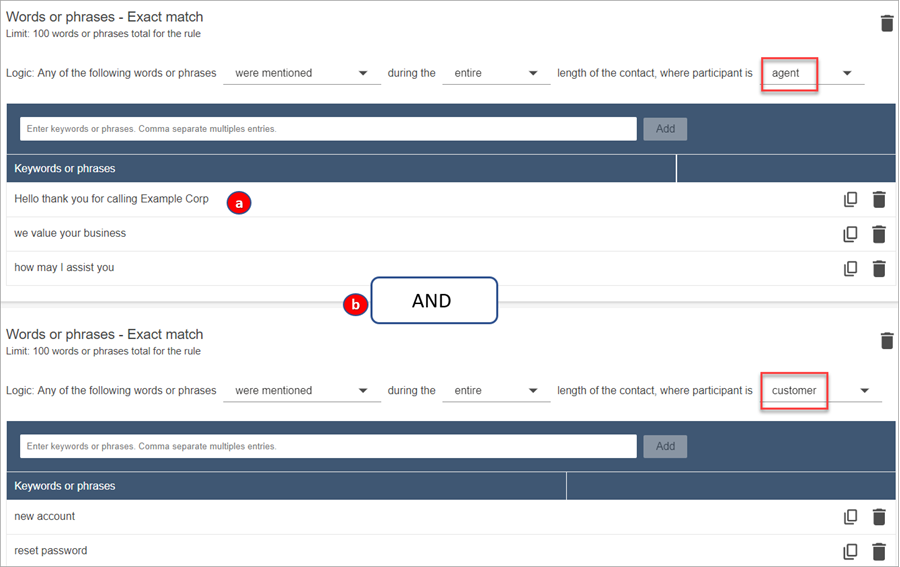
-
A lógica que Contact Lens O que usa para ler essas frases é: (Olá E obrigado E por E ligar para AND Example AND Corp) OU (nós e valorizamos e seu negócio) OU (como E podemos E eu e ajudar e você).
-
Os dois cartões estão conectados com um E. Isso significa que uma das linhas no primeiro cartão precisa ser proferida E, em seguida, uma das frases no segundo cartão precisa ser proferida.
A lógica que Contact Lens O uso para ler as duas cartas de palavras ou frases é (cartão 1) E (cartão 2).
-
-
Escolha Adicionar condição para aplicar as regras a:
-
Filas específicas
-
Quando os atributos de contato têm determinados valores
-
Quando as pontuações de sentimento têm determinados valores
Por exemplo, a imagem a seguir mostra uma regra que se aplica quando um agente está trabalhando nas BasicQueue filas de cobrança e pagamentos, o cliente faz um seguro automóvel e o agente está localizado em Seattle.
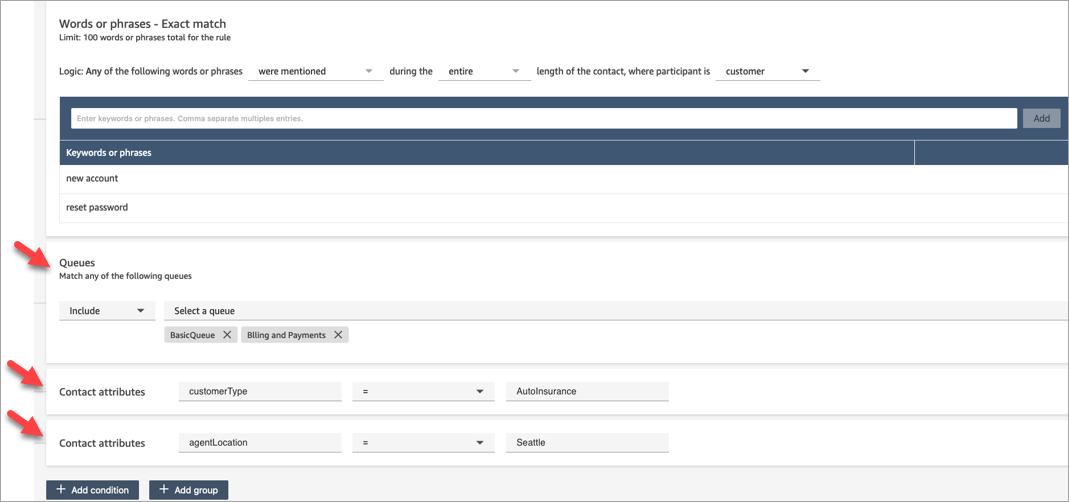
-
Etapa 2: Definir ações
Além de categorizar um contato, você pode definir quais ações o Amazon Connect deve realizar:
Etapa 5: Analisar e criar
-
Ao concluir, selecione Salvar.
-
Ao adicionar regras, elas são aplicadas aos novos contatos que ocorrem após a respectiva adição. As regras são aplicadas quando o Contact Lens analisa as conversas.
Não é possível aplicar regras a conversas passadas armazenadas.